Så här ändrar du standardstängningsåtgärden för locket på Windows 10
Så här kan du ändra standardåtgärden för stängning av locket på Windows 10. Lock Close Action-inställningen är ett speciellt strömalternativ som gör det möjligt att specificera standardåtgärden som ska utföras när locket till den bärbara datorn stängs. Du kan ställa in den på en av följande åtgärder: vila, viloläge, stänga av eller bara göra ingenting.
Annons
I Windows 10 finns det 3 metoder du kan använda för att specificera det. Det här inlägget visar dig hur du ändrar standardåtgärden för stängningslocket på din bärbara dator i Windows 10.
Ändra standardlockets stängningsåtgärd i Energialternativ
- Högerklicka på batteriikonen i aktivitetsfältet och välj Energialternativ från menyn.

- Klick Välj vilken stängning av locket som länkar till till vänster.

- Klicka på Ändra inställningar som för närvarande inte är tillgängliga.
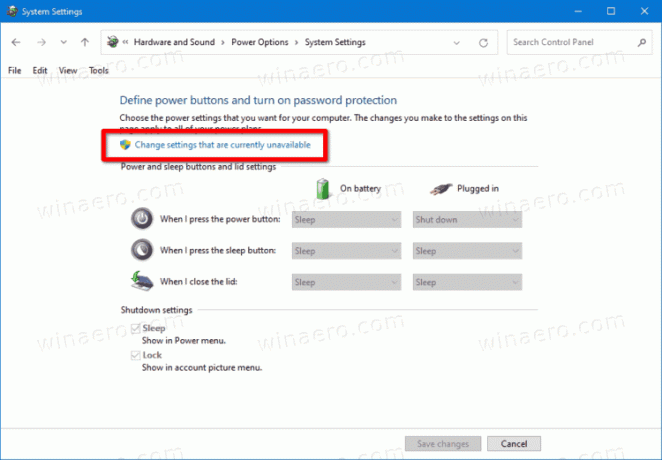
- I den När jag stänger locket rullgardinsmenyn väljer du önskad åtgärd för båda På batteri och Inkopplad lägen. Observera att du måste ha Viloläge aktiverat för att ha viloläge tillgänglig.

- Klicka på Spara ändringar, och du är klar.
Alternativt finns det ett par metoder du kan använda för att stänga locket från kommandotolken. Du kan göra det för det aktuella (aktiva) energischemat, eller för ett specifikt energischema som kan vara annat än det nuvarande.
Ändra standardstängningsåtgärd för lock i kommandotolken
- Öppna a kommandotolken.
- Skriv följande kommando för att ändra lockets stängningsåtgärd när på batteri:
powercfg -setdcvalueindex SCHEME_CURRENT 4f971e89-eebd-4455-a8de-9e59040e7347 5ca83367-6e45-459f-a27b-476b1d01c936.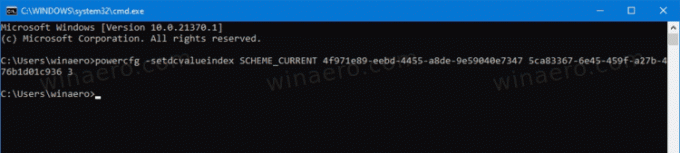
- Att göra detsamma för Inkopplad, skriv kommandot:
powercfg -setacvalueindex SCHEME_CURRENT 4f971e89-eebd-4455-a8de-9e59040e7347 5ca83367-6e45-459f-a27b-476b1d01c936.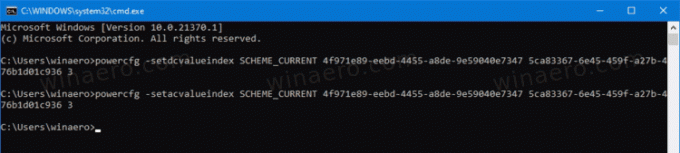
- Byta ut med lämpligt värde från tabellen nedan och tryck på Enter för att köra kommandot.
- Skriv nu och kör kommandot
powercfg -SetActive SCHEME_CURRENTför att få Windows 10 att tillämpa energischemaändringen, och du är klar.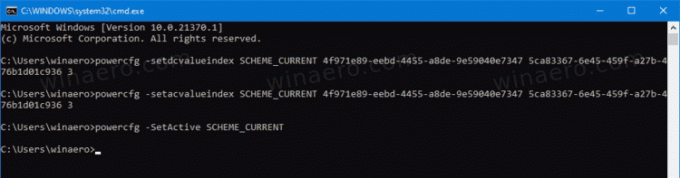
Välj önskat ACTION_ID-värde från den här tabellen.
| ACTION_ID | Handling |
|---|---|
| 0 | Göra ingenting |
| 1 | Sömn |
| 2 | Övervintra |
| 3 | Stänga av |
Så här kan du specificera standardåtgärden för stängning av locket för den specifika energiplanen med hjälp av kommandotolken och powercfg.
Ställ in Lock Close Action för specifik energiplan i kommandotolken
- Öppna a kommandotolken.
- Skriv och kör
powercfg /Lkommando för att lista tillgängliga energischeman. Det aktiva energischemat har * till höger om sitt namn.
- Anteckna
GUIDvärde, som 8c5e7fda-e8bf-4a96-9a85-a6e23a8c635c av det energischema du vill tillämpa ändringen på. - Skriv det här kommandot för att ställa in lockets stängningsåtgärd för stängningslocket när det är på batteri:
powercfg -setdcvalueindex.4f971e89-eebd-4455-a8de-9e59040e7347 5ca83367-6e45-459f-a27b-476b1d01c936 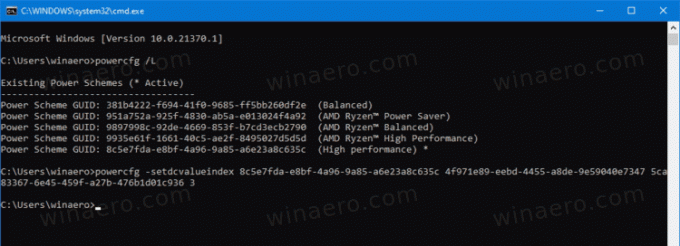
- Följande kommando ändrar lockets stängningsåtgärd för Plugged in:
powercfg -setdcvalueindex.4f971e89-eebd-4455-a8de-9e59040e7347 5ca83367-6e45-459f-a27b-476b1d01c936 
- Byta ut
med energischemats GUID-värde som du noterade. Byta ut från tabellen i föregående kapitel. - Starta om din dator för att få Windows 10 att tillämpa ändringen.
Det är allt.

